想要让Word文档中的字体倾斜吗?请继续阅读php小编新一带来的这篇文章,了解如何在Word中轻松地将字体变斜体,这将为您的文档增添一丝优雅和个性。
1、启动电脑上的word软件,打开其中一篇文档。
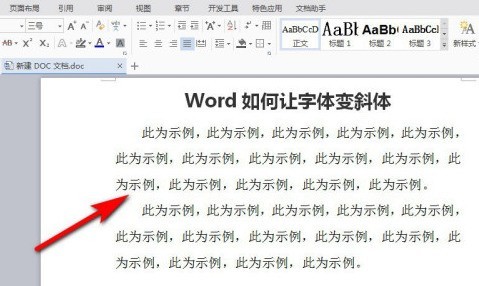
2、选中要设置为斜体的文字。
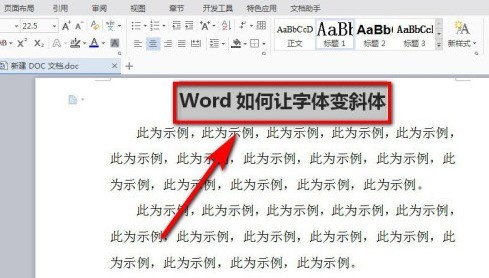
3、点击【开始】选项卡下的【I】选项。
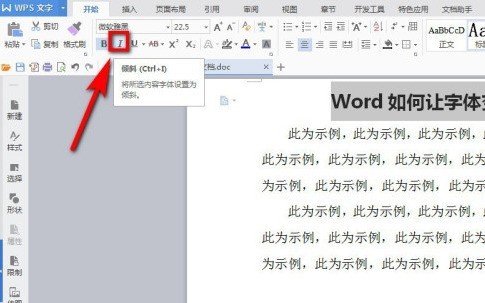
4、我们发现刚才选中的字体就变成斜体了。
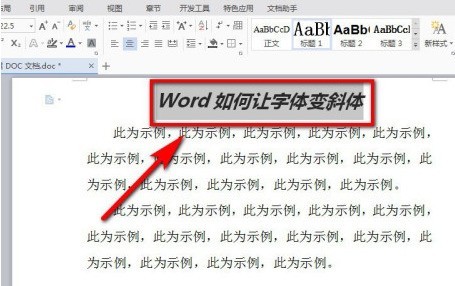
5、当然也可以在选中要设置为斜体的文字后,单击右键,在弹出的列表中单击【字体】。
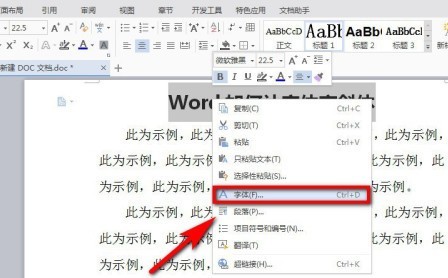
6、进入字体设置页面后,单击【字形】选项卡下的【倾斜】,再点击【确定】选项。
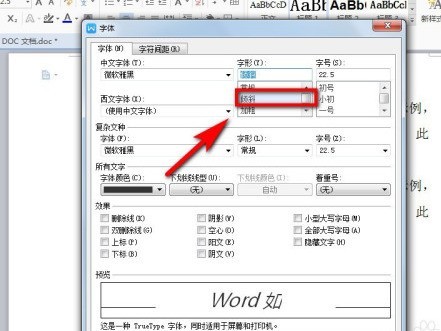
7、如此操作也能令刚才选中的字体变为斜体。
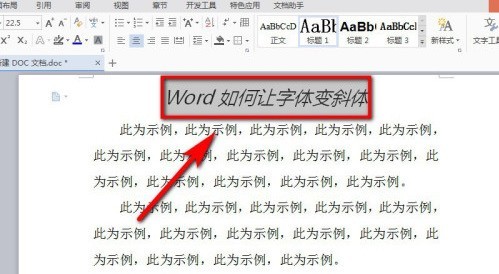
以上是word将字体变斜体的设置方法的详细内容。更多信息请关注PHP中文网其他相关文章!




